-
 Svyazist,
Svyazist,
- 3189
Все варианты Sonoff TH. Новая версия выключателя с Wi-Fi и датчиками влажности и температуры


|
|
Для начала, список компонентов для всех вариантов выключателей:
Sonoff TH10: $7.50
Sonoff TH16: $8.60
Sonoff Sensor-AM2301: $4.30
Sonoff Sensor-DS18B20: $3.50
Заказ выключателей был сделан 8 сентября. Почта Гонконга сработала быстро, и уже 23 сентября они были у меня:
Сами выключатели TH – поставляются в картонных коробочках:

По названию несложно догадаться, что TH10 рассчитан на 10 Ампер, а TH16 – на 16 ампер:

Features
Supports 90~ 250V AC input
Support max 10A /16A input
Power: 2200W(10A) /3500W(16A)
Support fast configure SSID and password connection through APP
Support automatic connect to server, register and update status info.
Support tracking device status and timely remote control through APP
Support setting countdown, single and repeat timing tasks
Support real-time temperature and humidity displaying
Support 3 temperature and humidity sensors (AM2301, DS18B20, DHT11)
Support preset temperature and humidity to turn on/off
Support group management, scene, smart scene
В отличии от старой версии – теперь это не просто плата, у выключателей появился корпус:

Сверху расположена кнопка. Она служит для подключения выключателя к приложению, а также для ручного управления работой выключателя.
С одной стороны выключателя находится отверстие для его крепления. С другой стороны – вводная панель:

Сбоку находится гнездо для подключения датчиков:

Снимем крышку вводной панели:

Применены самозажимные клеммы.
Разберём выключатели:

Сверху TH16, снизу – TH10:

Они полностью идентичны за исключением использованного реле.
Реле на 10 Ампер:

Реле на 16 Ампер:

Кнопка и разъём подключения датчика:

Вид плат снизу:

В выключателе применена флэш-память PN25F08:

Поддержка Wi-Fi осуществляется ESP8266EX.

Поскольку я считаю, что необходимо иметь и ручное управление выключателем, помимо удалённого по Wi-Fi, а встроенная кнопка на выключателе при встраивании его во внутренности электроприбора – недоступна, то я немного модернизировал один из выключателей под свои нужды. Сделал выносную кнопку, теперь её можно поставить в нужное и удобное место:


Было бы не плохо, что бы такая кнопка была опционально. Я не думаю, что сложно вывести на корпус ещё один разъём для кнопки и те, кому она необходима, могли бы приобрести её отдельно и подключить без всякой пайки.
Перейдём к датчикам. К выключателю можно подключить один из двух видов датчиков:


DS18B20 – только температурный водонепроницаемый датчик (-55°С — +125°С):

И AM2301 – датчик температуры и влажности (-40°С — +80°С; 0 — 99,9% влажности):


Подключим датчики к выключателям:

И подключим сами выключатели согласно схеме подключения:
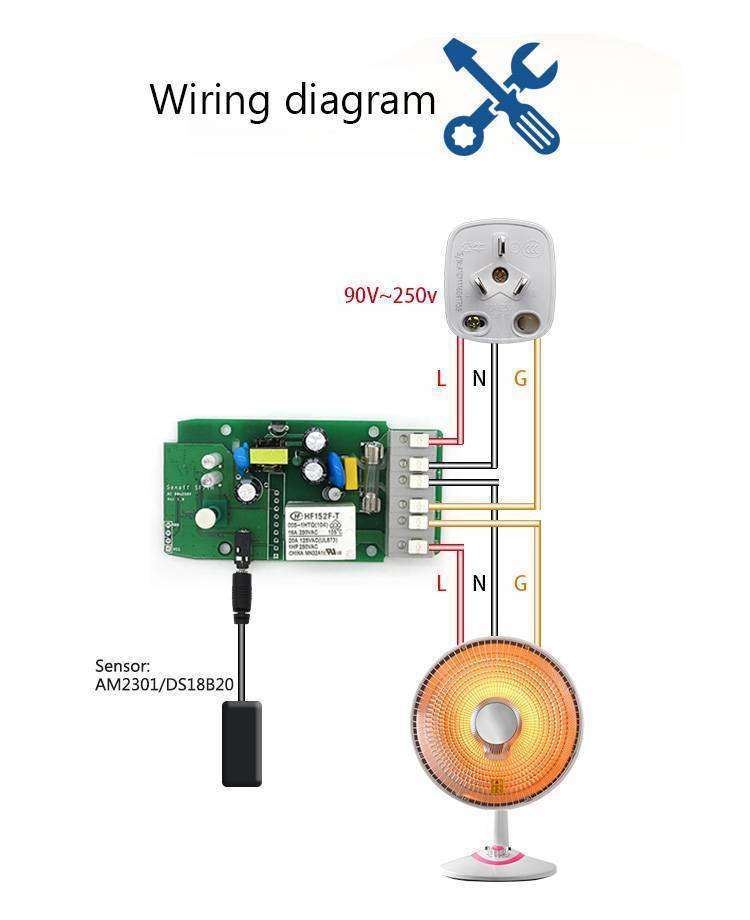

Загорится значок Wi-Fi:

Пришло время подключить выключатель к приложению для смартфонов «EWeLink» из маркета:
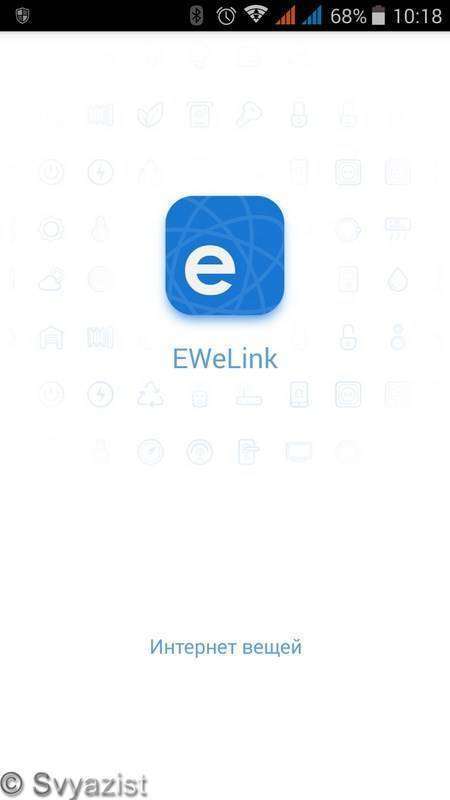
Как устанавливать и настраивать приложение я подробно описал вот в этом своём обзоре. С момента выхода того обзора – приложение только похорошело и обзавелось русскоязычным интерфейсом.
Открываем приложение и выбираем добавить устройство. Добавление устройств стало ещё проще и теперь производится за четыре простых шага.
Шаг первый. Нажимаем кнопку на выключателе и удерживаем её нажатой пять секунд:

Выбираем беспроводную сеть и вводим пароль от неё. Если ранее вы уже использовали приложение, то все графы будут сразу заполнены автоматически:
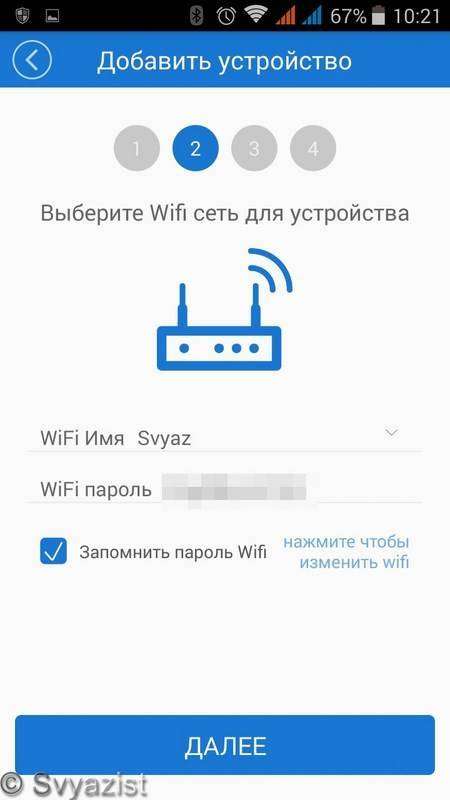
Нажимаем далее и начинается подключение к выключателю:
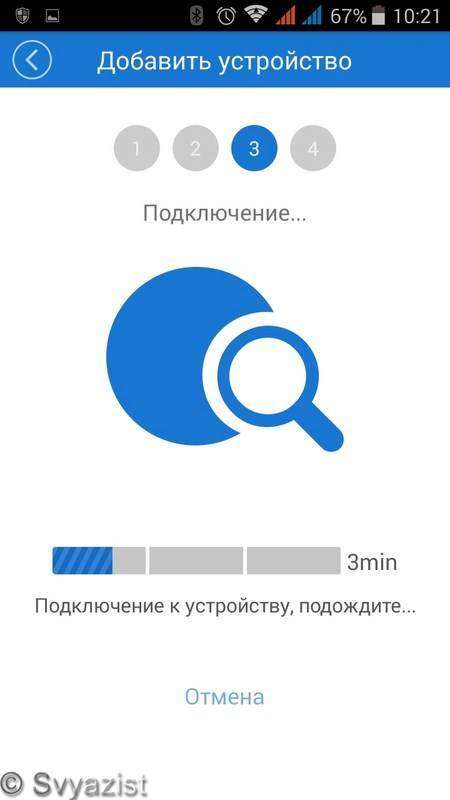
Задаём понятное имя для выключателя:
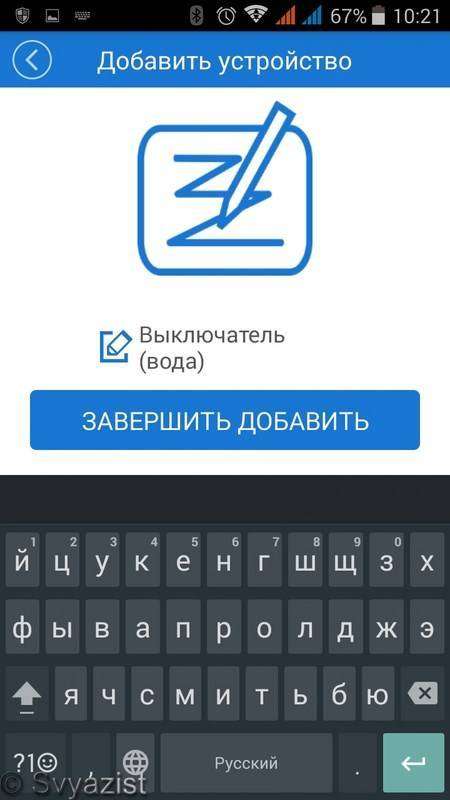
Подключение завершено.
Страница управления выключателем:

Сейчас выключатель находится на ручном управлении и отключен.
Настройки выключателя:
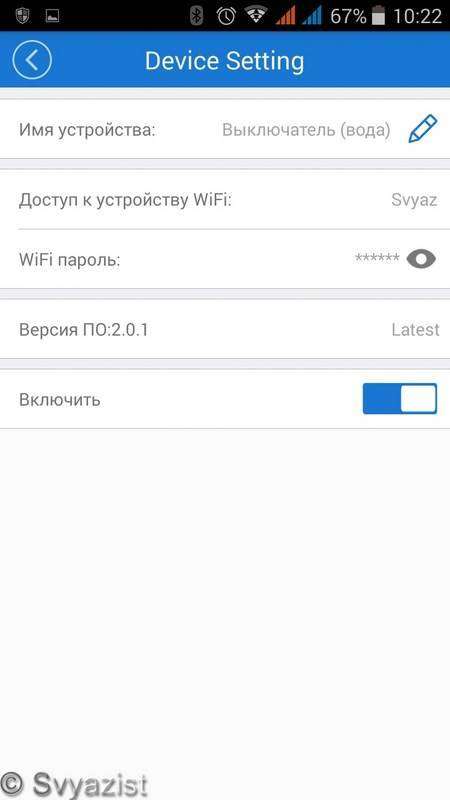
Можно поделится правом управлять устройством с другим смартфоном:
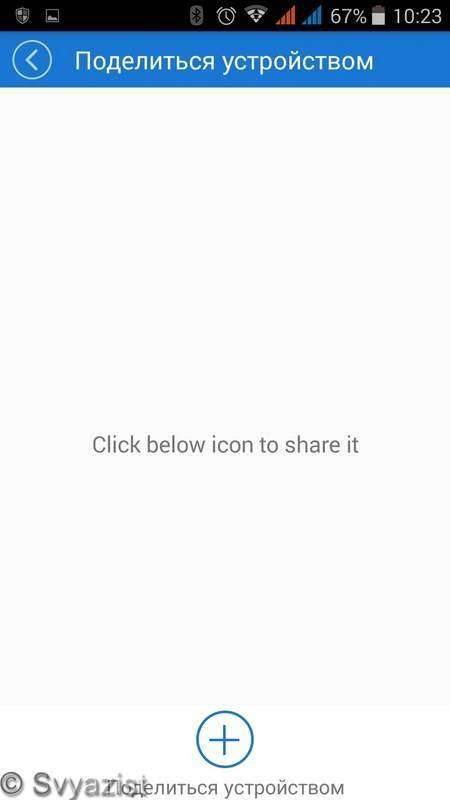
Задать однократные и повторяющиеся таймеры:
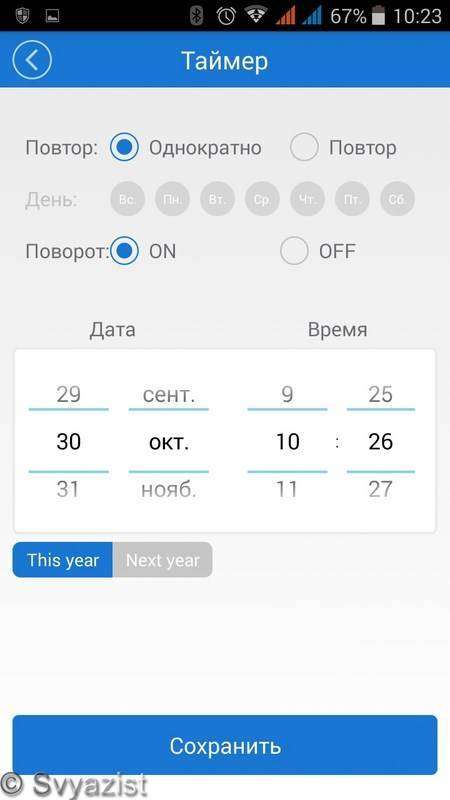
Таймеры обратного отсчёта:
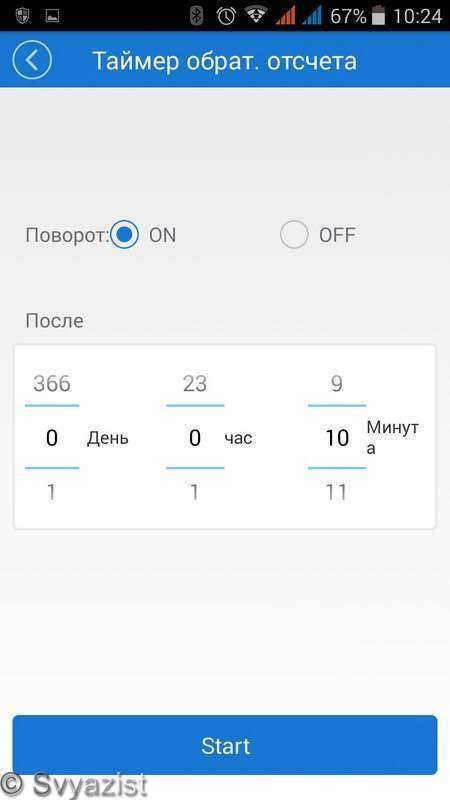
Информация о выключателе:
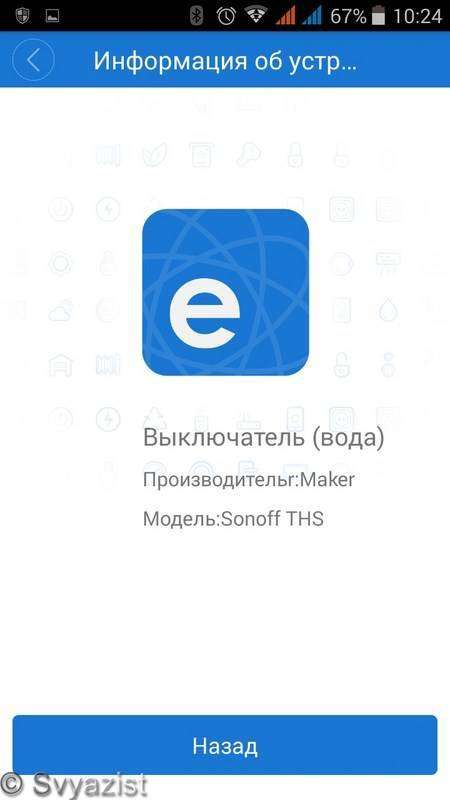
Выключатель включен:
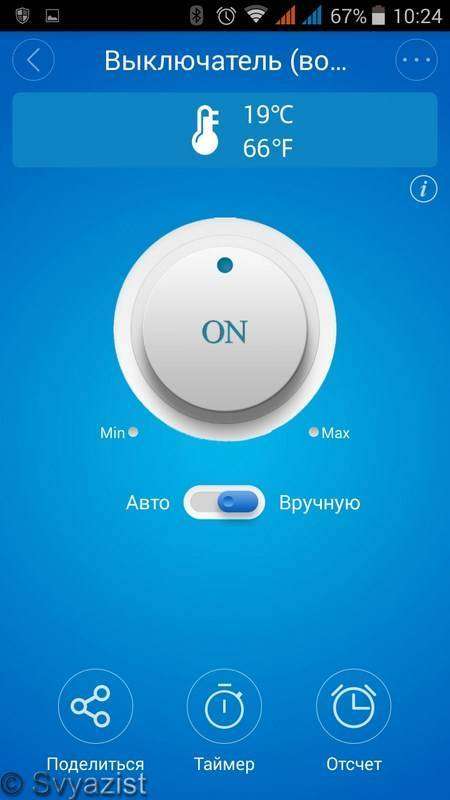
Если мы передвинем ползунок в положение «Авто», то нам нужно будет задать температуру или влажность и включение/выключение выключателя:
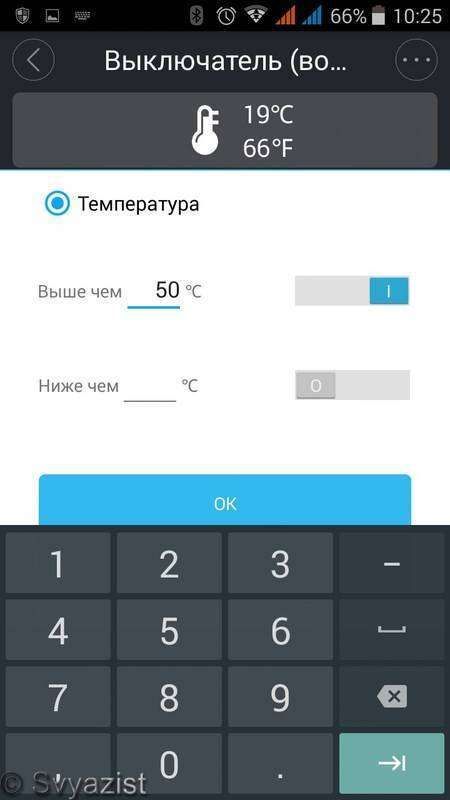

Автоматический режим. Здесь при 30 градусах выключатель включится, при 50 – отключится.
Когда выключатель находится в автоматическом режиме – он не реагирует на нажатие виртуальной кнопки:

Для выключения, нужно перевести выключатель в ручное управление и нажать виртуальную кнопку. Иначе дело обстоит с реальной кнопкой. Даже если выключатель находится в автоматическом режиме, нажатие реальной кнопки – сразу его отключит. Повторное нажатие включит. И выключатель перейдёт в тот режим, который был до отключения. Поэтому реальная кнопка в удобном месте – просто необходима.
Вот пример настройки включения/отключения по изменению температуры:
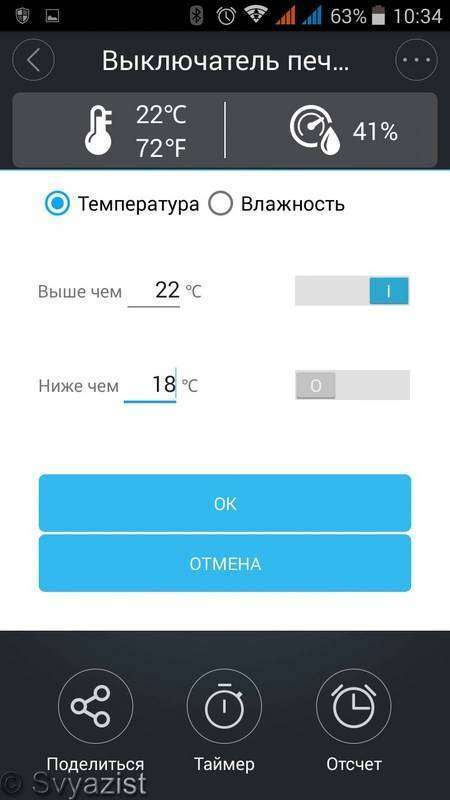
При данных настройках, если температура станет выше 22 градусов, то выключатель включится, если температура опустится ниже 18 градусов – то выключатель отключится.
Настройки для управления выключателем по изменению влажности – задаются аналогично:
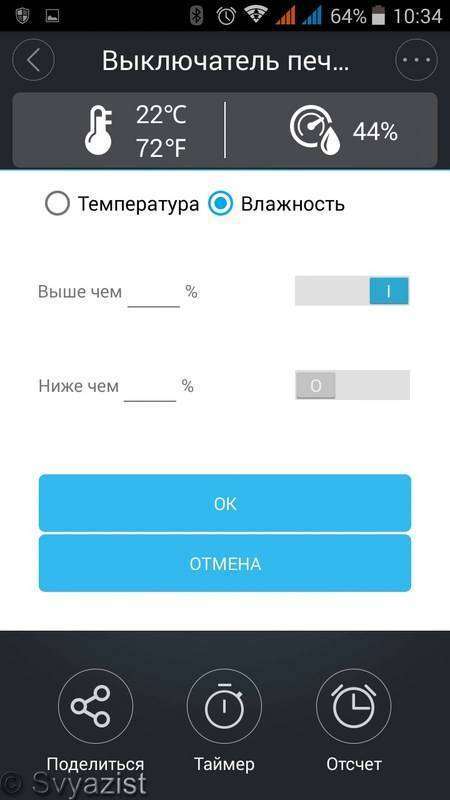
Настройки влажности будут доступны только при использовании датчика AM2301.
Также выключателями можно управлять непосредственно с виртуального пульта:

Действия можно связывать, а также создавать различные сценарии.
Когда выключатель включен, то помимо синего светодиода, сигнализирующего о работе Wi-Fi, загорается ещё и красный светодиод:

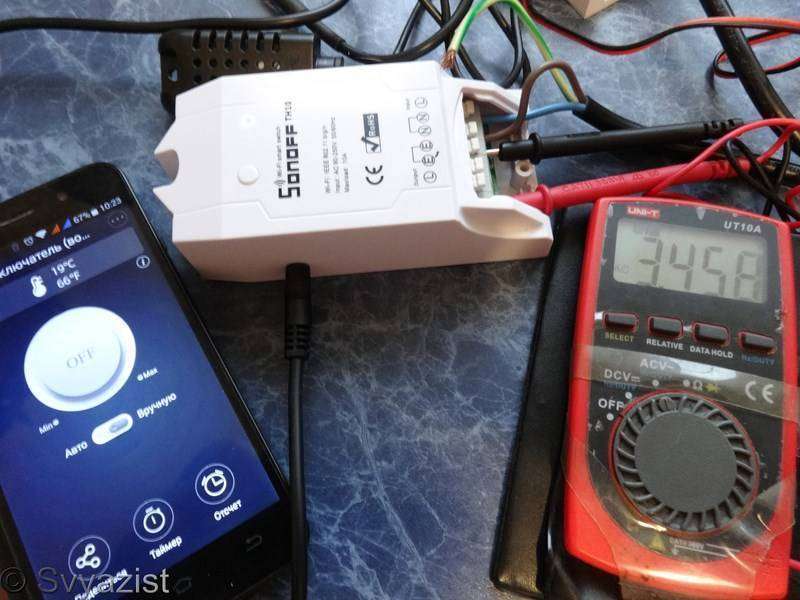
Температурный датчик DS18B20 действительно водонепроницаем и правильно отслеживает температуру воды:
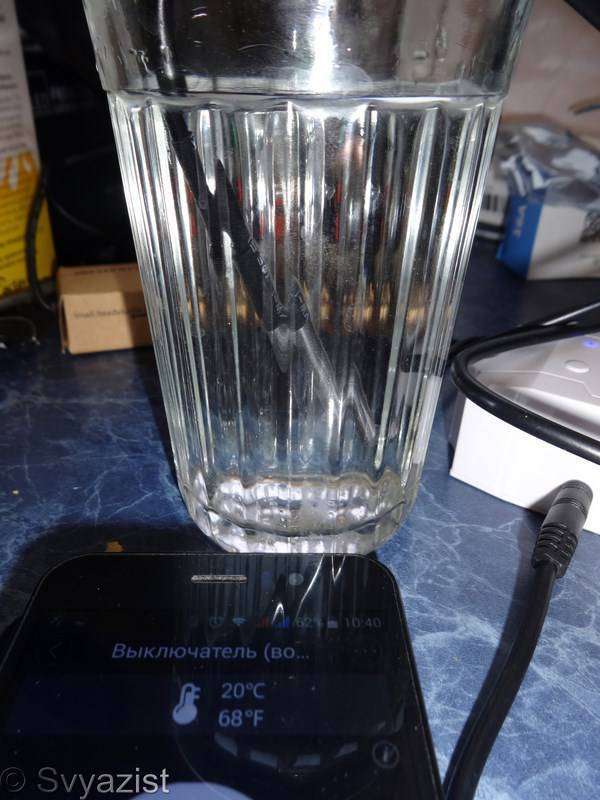
Сделано всё достаточно аккуратно и качественно. Единственное пожелание к выключателям я уже сделал в ходе обзора, о возможности подключения выносной кнопки управления.
Спасибо за внимание.


1 коментар